Išjunkite ekraną „Baigkime nustatyti jūsų įrenginį“ sistemoje „Windows 11“.
Galite išjungti „Baigkime nustatyti įrenginio ekraną“, jei erzinate jį matyti kas antrą kartą prisijungdami prie „Windows 11“. Galite naudoti du būdus: nustatymų programą ir registro pakeitimą.
Skelbimas
Minėtas ekranas yra „Welcome Experience“, kuris pirmą kartą buvo pristatytas „Windows 10“. Šiame puslapyje pabrėžiamos naujos naujai įdiegtos versijos funkcijos. Taip pat siūlomos papildomos parinktys, pvz., „Microsoft“ paskyra, „OneDrive“ ir kt., ir kaip galite jas nustatyti, kad išnaudotumėte daugiau OS.
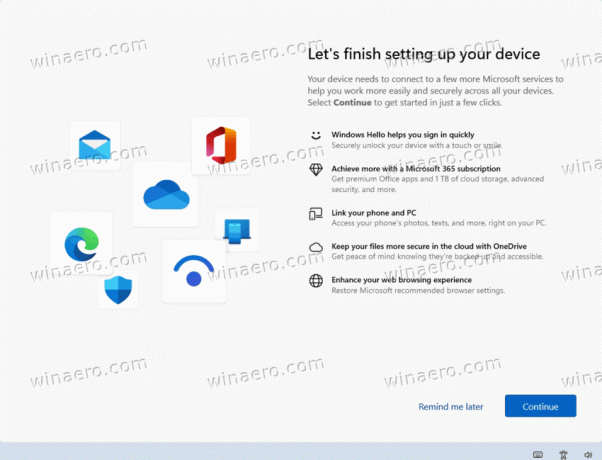
„Windows“ pasveikinimo funkcija pasirodo įdiegus funkcijos naujinimą ir kartais vėl pasirodo, kai prisijungiate, kad primintų užbaigti sąranką.
Kaip išjungti ekraną „Baigkime nustatyti jūsų įrenginį“.
Norėdami išjungti ekraną „Baigkime įrenginio sąranką“ sistemoje „Windows 11“, atlikite šiuos veiksmus.
- Paspauskite Laimėk + aš norėdami atidaryti „Windows“. Nustatymai.
- Spustelėkite Sistema kairėje.
- Dešinėje pusėje pasirinkite Pranešimai.
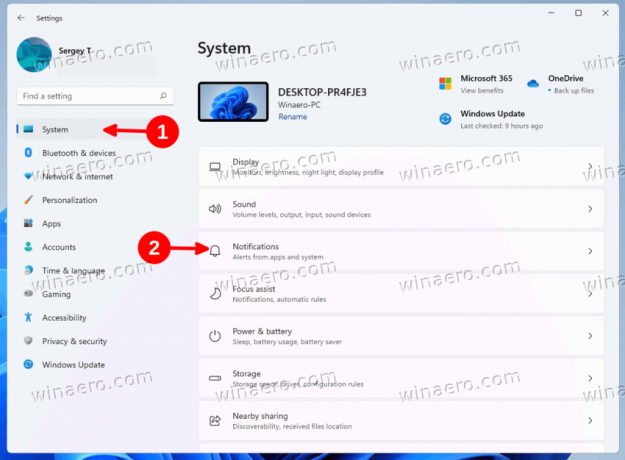
- Norėdami išjungti ekraną, pašalinkite varnelę nuo "Parodykite man Windows pasveikinimo patirtį po atnaujinimų ir kartais, kai prisijungiu, kad pabrėžčiau, kas naujo ir siūlomų“ variantas.

Su tavimi baigta. Dabar galite uždaryti nustatymų programą, jei daugiau nieko keisti nereikia.
Arba galite išjungti puslapį „Welcome Experience“ pakoreguodami registrą.
Išjunkite pasveikinimo patirtį sistemoje „Windows 11“ su registro koregavimu
- Atsisiųskite du REG failus naudodami šią nuorodą.
- Ištraukite REG failus iš ZIP archyvo į bet kurį pasirinktą aplanką.
- Dabar dukart spustelėkite
Išjungti_Windows_welcome_experience.regfailą ir patvirtinkite UAC raginimą. Tai iš karto išjungs puslapį „Baigkime nustatyti jūsų įrenginį“. - Kitas failas,
Įgalinti_Windows_welcome_experience.reg, yra anuliavimo pakeitimas, kuris vėl įjungia sąrankos ekraną.
Padaryta!
Du aukščiau esantys failai pakeis registrą raktu HKEY_CURRENT_USER\Software\Microsoft\Windows\CurrentVersion\ContentDeliveryManager.
Norėdami išjungti pasveikinimo ekraną, turite sukurti 32 bitų DWORD reikšmę Prenumeruotas turinys-310093Įjungta pagal šį klavišą ir nustatykite jį į 1.
Pašalinę reikšmę „SubscribedContent-310093Enabled“, sistemoje „Windows 11“ iš naujo įgalinsite ekraną „Baigkime įrenginio sąranką“.
Viskas.


